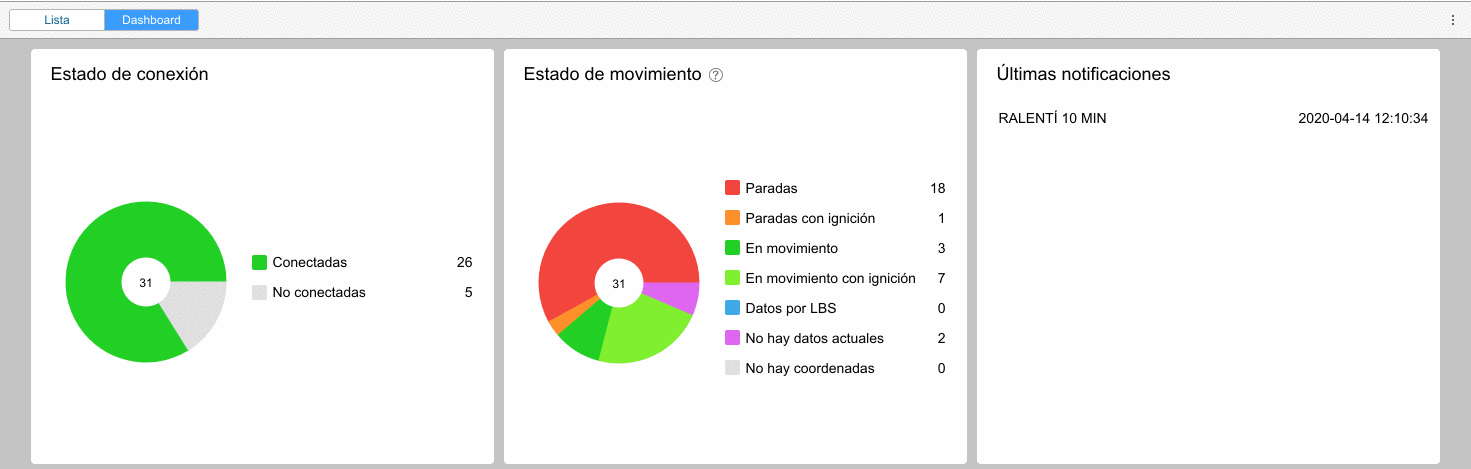Para acceder al Dashboard, pulsa sobre el botón "Dashboard" que encontrarás en la parte superior izquierda de la pantalla.
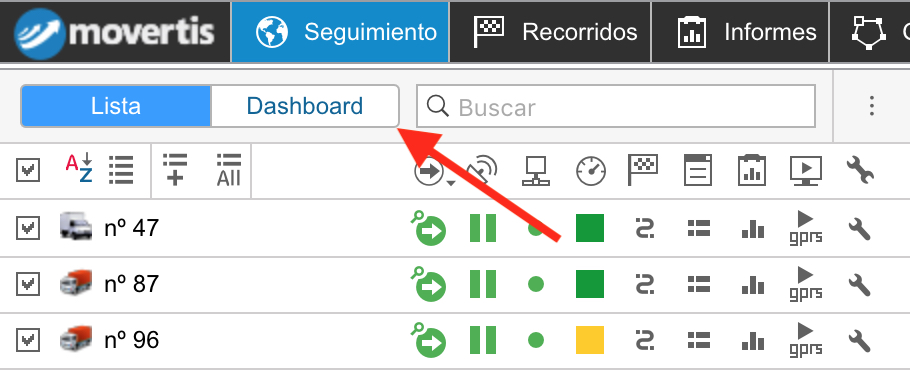
Si tienes más de 100 vehículos en tu cuenta, el panel de Dashboard se abre automáticamente al inicar la sesión.
Panel Dashboard
En el Dashboard encontrarás hasta 7 ventanas de información distintas y personalizables. Puedes mostrar / ocultar las ventanas o bien modificar el orden en pantalla.
Ventanas de información
Disponemos de 7 ventanas distintas de información
- Estado de conexión
- Estado de movimiento
- Geocercas con unidades
- Últimas notificaciones
- Kilometraje
- Combustible consumido por FLS (si el dispositivo GPS contratado dispone de ese dato)
- Excesos de velocidad
Estado de conexión
En esta ventana verás un gráfico de las unidades conectadas y las unidades desconectadas.
Pulsando sobre la leyenda del gráfico, se te abrirá el lisado de las unidades incluidas en esa categoría. Además, poniendo el ratón encima del gráfico, te mostrará el % en función del total de tu flota.
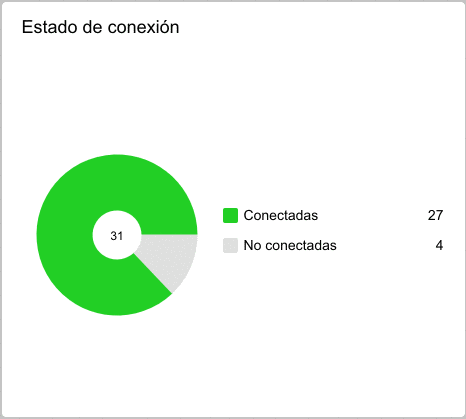
Estado de movimiento
En esta ventana puedes visualizar el estado actual de las unidades, en función de si están parados, en movimiento e incluso saber el estado del motor.
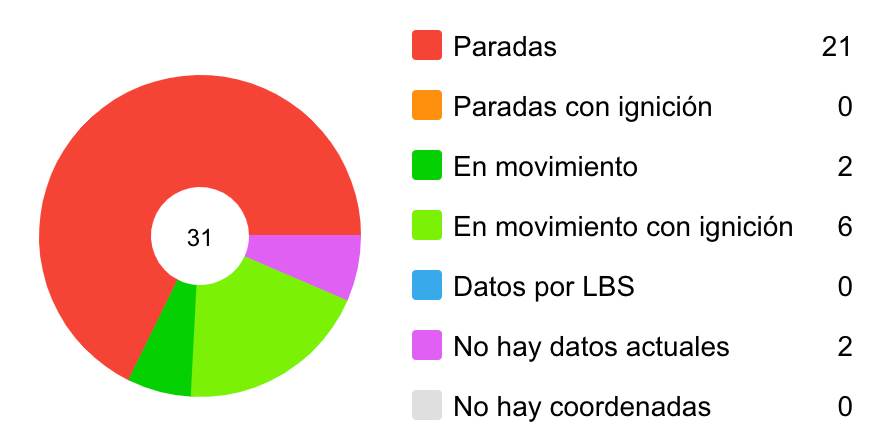
Geocercas con unidades
Dispones de un resumen en el cual puedes ver la lista de geocercas donde actualmente hay unidades dentro de ellas ellas.
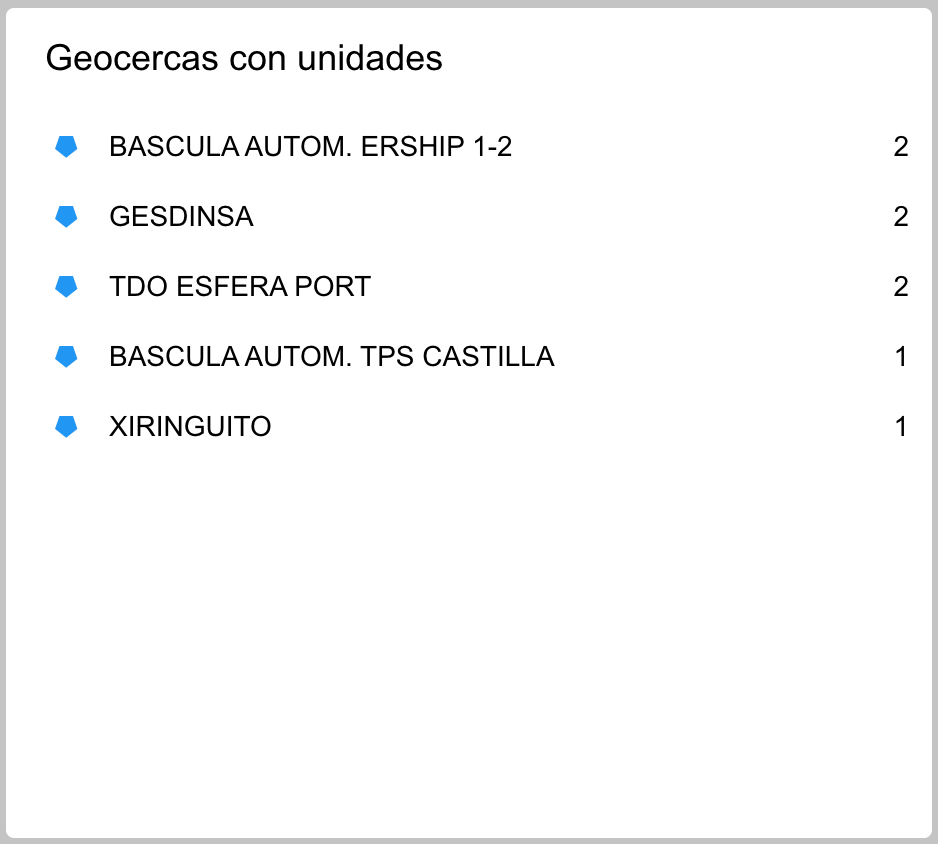
Últimas notificaciones
En esta ventana puedes ver las últimas notificaciones en linea, así como la fehca y la hora en las que se han recibido.
Para abrir el detalle de la notificación, tan solo debes hacer clic sobre el nombre de la notificación.
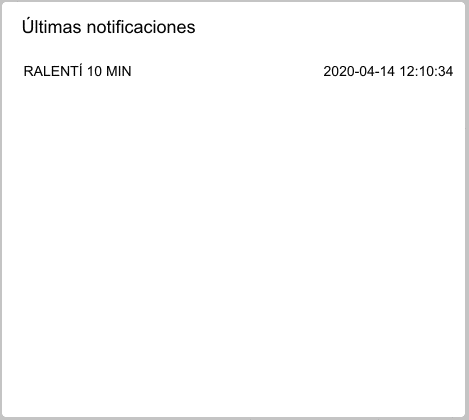
Combustible consumido por FLS
Si el dispositivo GPS contratado dispone de lecutra de este dato y tu vehículo nos entrega este dato, puedes ver una gráfica sobre el combustible consumido en los últimos 7 días.
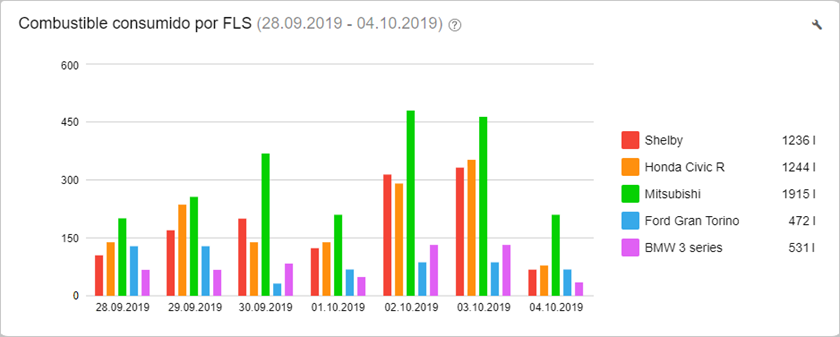
Excesos de velocidad
En esta ventana puedes ver los excesos de velocidad realizados teniendo en cuenta el límite de la vía.
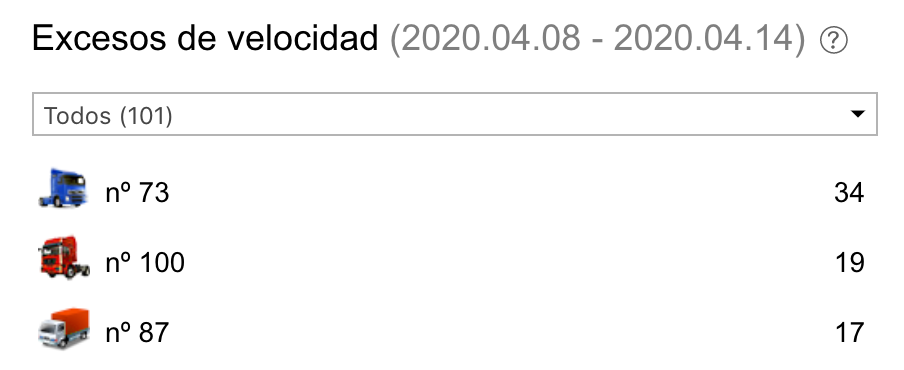
Mostrar / ocultar ventanas
Para mostrar u ocultar ventanas, dirígete a los tres puntos verticales que encontrarás en la parte superior derecha de la pantalla.
A continuación, marca o desmarca las ventanas según tus necesidades
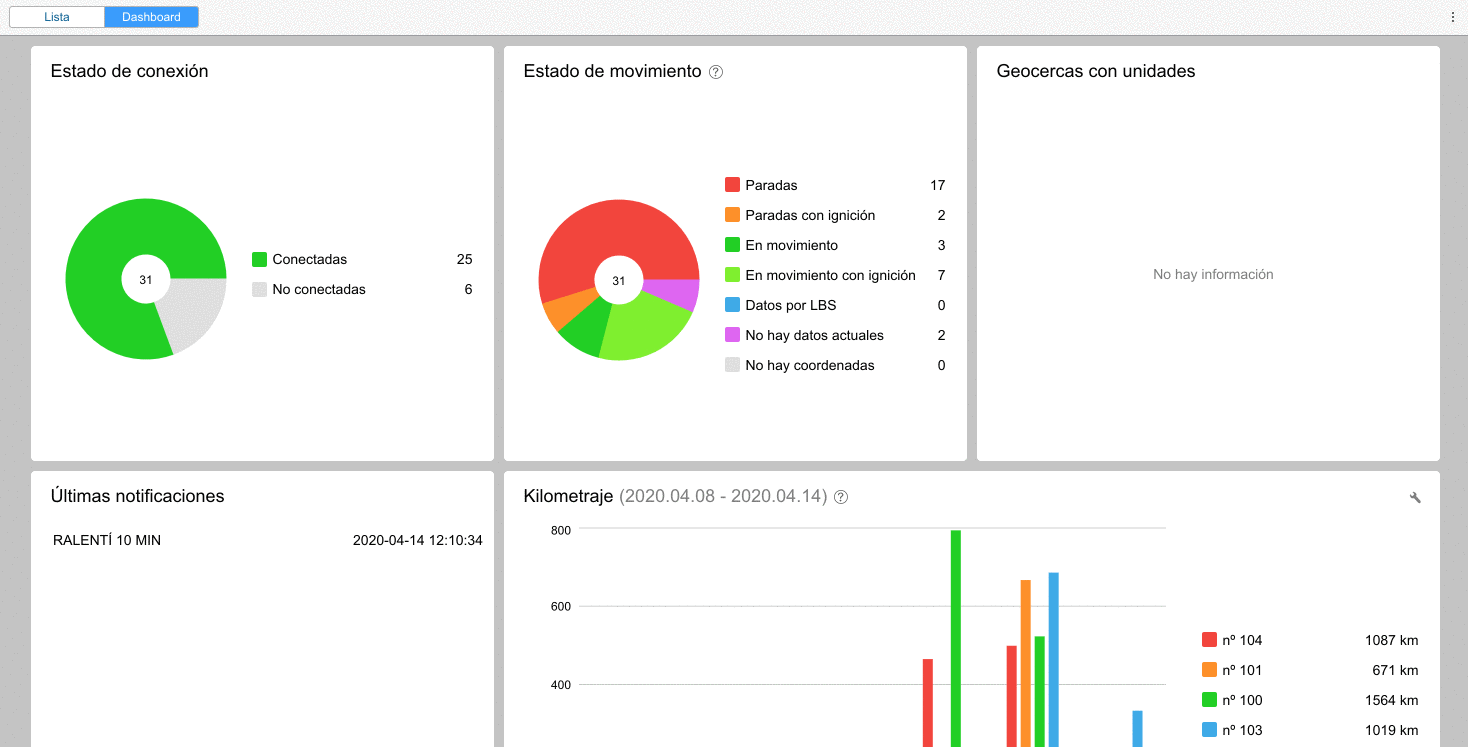
Modificar el orden en pantalla
Para modificar el orden de las distintas ventanas, dirígete a los tres puntos verticales que encontrarás en la parte superior derecha de la pantalla
A continuación, mantén pulsado sobre la ventana que deseas modificar el orden y arrástralo a la posición deseada.